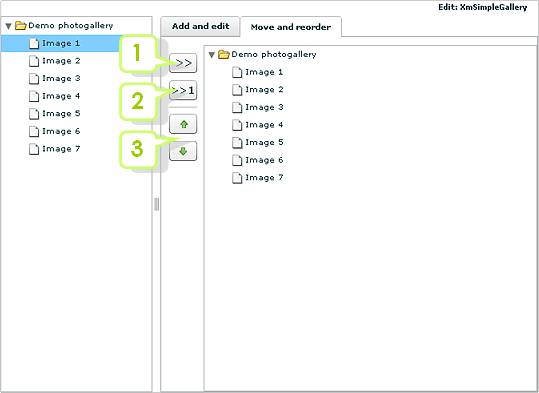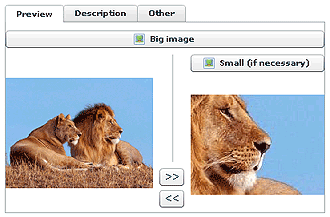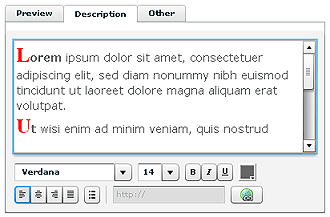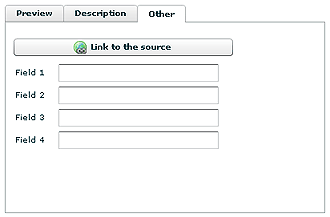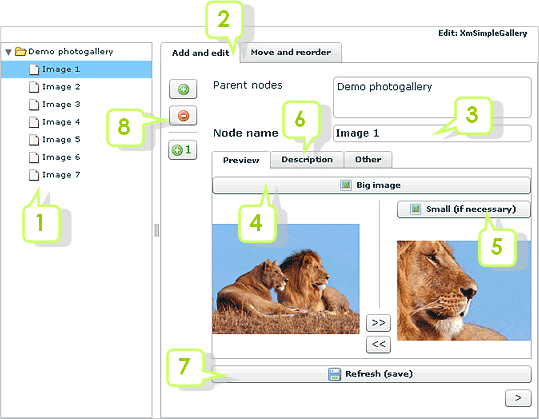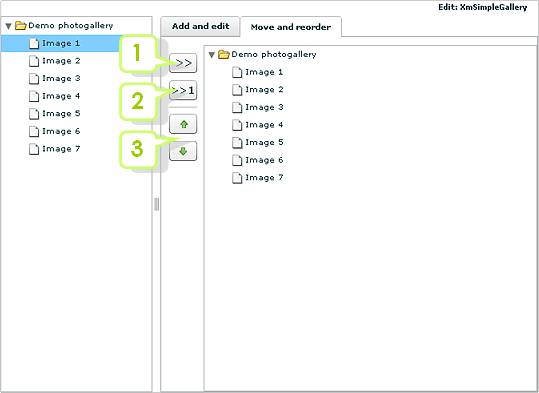Редактирование галереи изображений
Редактор галерей открывается по ссылке Изменить галерею на панели администратора.
Одновременно на сайте может располагаться неограниченное количество галерей, содержащих не только изображения, но и текстовую информацию, аудиофайлы и др. Поддерживаются многоуровневые галереи.
Редактор галерей работает в двух режимах: редактирования и упорядочивания элементов меню. По умолчанию редактор находится в режиме редактирования.
Режим редактирования
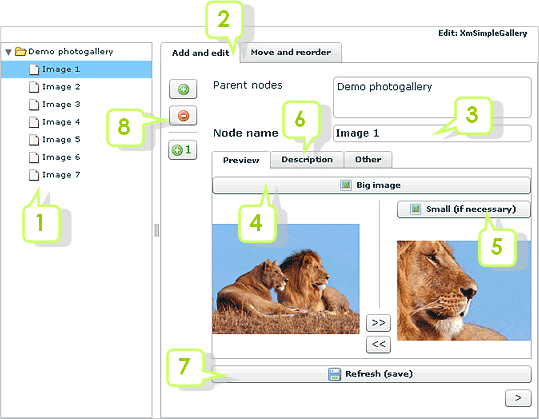
- Список галерей
В колонке слева [1] расположен список всех установленных на сайте галерей и их элементов. Галереи могут быть многоуровневыми. Уточните у разработчика вашего сайта функциональность каждой галереи.
- Переключение режимов
Режимы редактирования и упорядочивания переключаются на вкладках [2].
- Редактирование галереи
Щелкните мышью по той галерее или элементу в списке галерей [1], который вы хотели бы отредактировать. В полях справа отобразятся его настройки: подпись [3] и редактор элемента [4]. После внесения изменений нажмите на кнопку «Обновить (сохранить)" [5].
- Редактор элемента галереи
Редактор элемента состоит из нескольких вкладок. В зависимости от типа элемента (изображение, аудио-файл и т.п.), требуется заполнять определенный набор полей в редакторе. Полный набор полей:
- Вкладка «Предварительный просмотр»
Два изображения: в хорошем разрешении и иконка (Thumbnail).
- Вкладка «Описание»
Комментарий к изображению в визуальном текстовом редакторе.
- Вкладка «Другое»
Ссылка (на файл или внешние ресурсы) и набор дополнительных полей. Дополнительные поля определяются назначением фотоальбома. Это может быть цена, дата публикации и т.п.
- Добавление/удаление галерей и их элементов
С помощью кнопок [6] вы можете:
- "+" – добавить новое элемент (изображение, mp3) в галерею, выделенную в списке галерей [1];
- "+1" – добавить новую галерею;
- “-" – удалить выделенную галерею или элемент галереи.
Режим упорядочивания
- перемещение
В режиме упорядочивания вы можете перемещать элементы галерей:
- “>>" [1] – перенести выделенный в списке галерей элемент в галерею, выделенную в правой колонке;
- «вверх» и «вниз» [3] – переместить элемент вперед/назад в галерее.